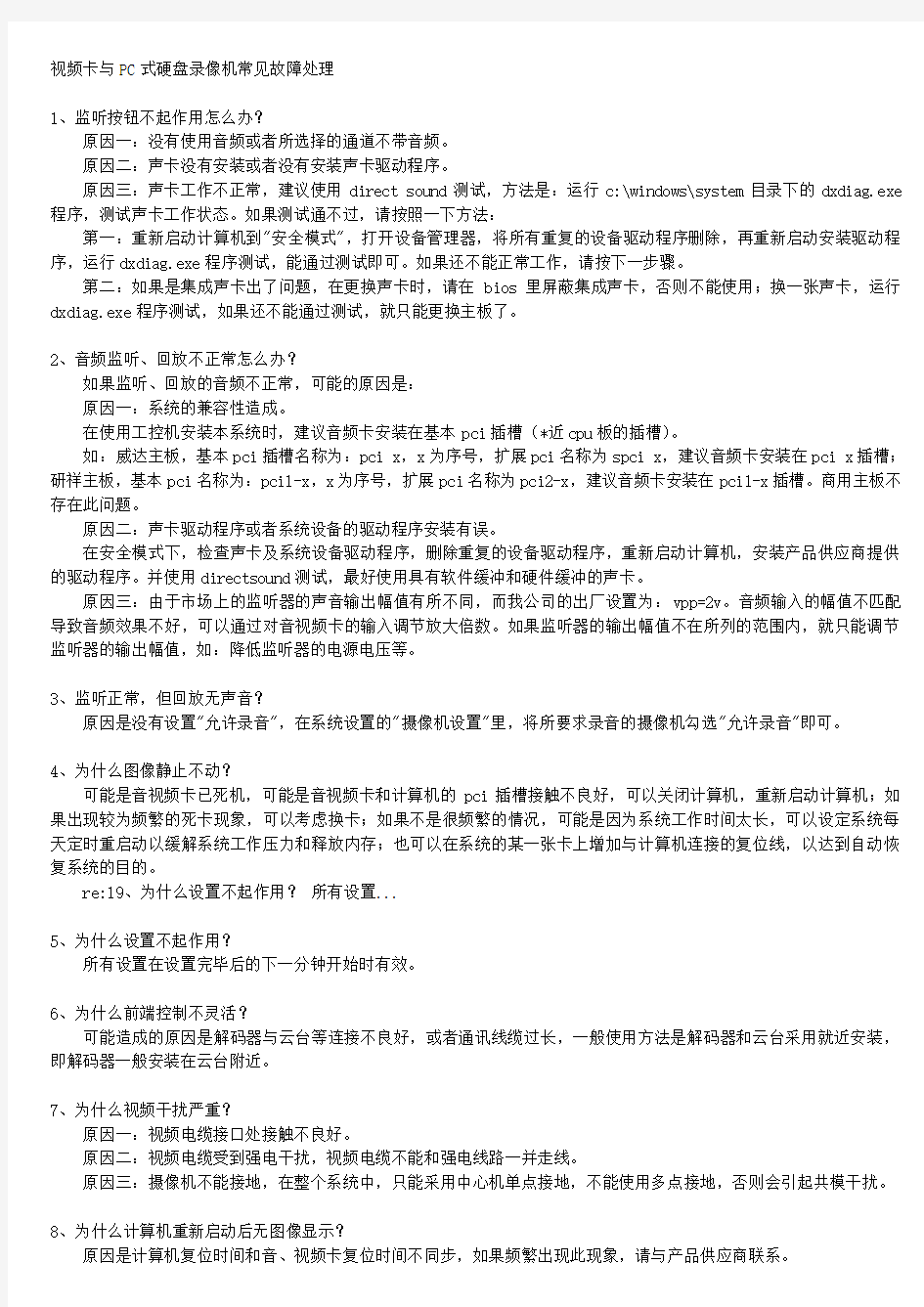

视频卡与PC式硬盘录像机常见故障处理
1、监听按钮不起作用怎么办?
原因一:没有使用音频或者所选择的通道不带音频。
原因二:声卡没有安装或者没有安装声卡驱动程序。
原因三:声卡工作不正常,建议使用direct sound测试,方法是:运行c:\windows\system目录下的dxdiag.exe 程序,测试声卡工作状态。如果测试通不过,请按照一下方法:
第一:重新启动计算机到"安全模式",打开设备管理器,将所有重复的设备驱动程序删除,再重新启动安装驱动程序,运行dxdiag.exe程序测试,能通过测试即可。如果还不能正常工作,请按下一步骤。
第二:如果是集成声卡出了问题,在更换声卡时,请在bios里屏蔽集成声卡,否则不能使用;换一张声卡,运行dxdiag.exe程序测试,如果还不能通过测试,就只能更换主板了。
2、音频监听、回放不正常怎么办?
如果监听、回放的音频不正常,可能的原因是:
原因一:系统的兼容性造成。
在使用工控机安装本系统时,建议音频卡安装在基本pci插槽(*近cpu板的插槽)。
如:威达主板,基本pci插槽名称为:pci x,x为序号,扩展pci名称为spci x,建议音频卡安装在pci x插槽;研祥主板,基本pci名称为:pci1-x,x为序号,扩展pci名称为pci2-x,建议音频卡安装在pci1-x插槽。商用主板不存在此问题。
原因二:声卡驱动程序或者系统设备的驱动程序安装有误。
在安全模式下,检查声卡及系统设备驱动程序,删除重复的设备驱动程序,重新启动计算机,安装产品供应商提供的驱动程序。并使用directsound测试,最好使用具有软件缓冲和硬件缓冲的声卡。
原因三:由于市场上的监听器的声音输出幅值有所不同,而我公司的出厂设置为:vpp=2v。音频输入的幅值不匹配导致音频效果不好,可以通过对音视频卡的输入调节放大倍数。如果监听器的输出幅值不在所列的范围内,就只能调节监听器的输出幅值,如:降低监听器的电源电压等。
3、监听正常,但回放无声音?
原因是没有设置"允许录音",在系统设置的"摄像机设置"里,将所要求录音的摄像机勾选"允许录音"即可。
4、为什么图像静止不动?
可能是音视频卡已死机,可能是音视频卡和计算机的pci插槽接触不良好,可以关闭计算机,重新启动计算机;如果出现较为频繁的死卡现象,可以考虑换卡;如果不是很频繁的情况,可能是因为系统工作时间太长,可以设定系统每天定时重启动以缓解系统工作压力和释放内存;也可以在系统的某一张卡上增加与计算机连接的复位线,以达到自动恢复系统的目的。
re:19、为什么设置不起作用?所有设置...
5、为什么设置不起作用?
所有设置在设置完毕后的下一分钟开始时有效。
6、为什么前端控制不灵活?
可能造成的原因是解码器与云台等连接不良好,或者通讯线缆过长,一般使用方法是解码器和云台采用就近安装,即解码器一般安装在云台附近。
7、为什么视频干扰严重?
原因一:视频电缆接口处接触不良好。
原因二:视频电缆受到强电干扰,视频电缆不能和强电线路一并走线。
原因三:摄像机不能接地,在整个系统中,只能采用中心机单点接地,不能使用多点接地,否则会引起共模干扰。
8、为什么计算机重新启动后无图像显示?
原因是计算机复位时间和音、视频卡复位时间不同步,如果频繁出现此现象,请与产品供应商联系。
9、为什么系统定时死机?
如果遇到数字硬盘录像系统较为定时死机,如:每天早上7:30左右死机。这种情况一般容易在工厂出现,原因是工厂的强电冲击视频线缆,使视频卡不能正常工作,导致系统死机。只有改善电源供电或者隔离数字硬盘录像系统才能解决问题。
10、为什么移动报警不准确?
移动检测报警的准确性与摄像机有关系,可以通过移动检测灵敏度测试功能对每一个摄像机进行测试,找出能够准确检测的灵敏度值。
11、为什么报警录像检索不到?
如果正在手动录像或者定时录像,当有报警录像产生时,系统会有报警录像提示(指示灯),但在回放中检索不到报警当前的文件,只能检索到报警后一分钟的文件,这是正常情况,因为所有录像均被记录下来了,要看此段录像,可以通过定时或者手动检索。
12、为什么没有检测到报警?
原因一:报警检测时间开关没有打开。
原因二:报警控制器电源未打开。
原因三:报警控制器与计算机串口连接错误,报警控制器只能与计算机串口1连接;如果使用多台报警
控制器,必须通过rs232/rs485转换器连接,因为rs232只能点对点连接,不能并联多个设备;当只有一台时,在通讯距离不太远(12m以内)时可以直接与计算机连接,注意tx,rx及gnd的正确连接,计算机串口i的第3脚与报警控制器的rx(r232)连接,计算机的第2脚与报警控制器的tx(t232)连接,gnd对gnd。
原因四:移动报警区域未设定或者灵敏度过低。
13、为什么误报警?
原因一:移动报警灵敏度过高,可以通过测试,选择合适的灵敏度值。
原因二:报警探头与报警控制器连接有误,请按说明书正确连接。
14、为什么系统速度很慢并且图像跳动?
原因一:系统速度慢的原因可能是使用了非intel芯片组的主板或者cpu速度较低。
原因二:硬盘数据线没有使用ata66或者ata100的高速数据线或者数据线接反了(彩色头连接在主板
ide座上)。
15、为什么图像回放有丢帧现象?
退出监控程序,使用播放精灵播放,如果存在相同情况,确实存在丢帧现象,可以从其它方面查看系统
工作状况,检查cpu速度、内存工作状况等;反之,同上一条"系统速度很慢及图像跳动"原因一致。
16、扩展ide接口为什么不能正常使用?
主板驱动程序没有正确安装或者ide卡的驱动程序没有正确安装。
17、频繁出现蓝屏现象是为什么?
原因一:内存工作不正常,可以更换内存进行测试。
原因二:操作系统出现错误,如:病毒入侵等,请查杀病毒并恢复系统。
18、系统不能录像是为什么?
原因一:没有设置录像(定时录像,手定录像),所有设置是在设置完毕后的下一分钟开始时有效。
原因二:磁盘空间不够,磁盘出错导致系统统计磁盘空间不准,扫描磁盘后即可恢复。
19、为什么不能自动覆盖?
原因一:没有设定"磁盘满后删除最早文件"。
原因二:磁盘出现逻辑错误,扫描磁盘后即可恢复正常。
20、为什么客户机连接主机时提示网络初始化错误?
原因一:网卡工作不正常,网络不通。请检查网卡的驱动程序以及是否添加了"tcp/ip协议"。
原因二:在局域网时,客户机没有指定网卡的ip地址;如果是连接internet时,ip地址为自动获得,
不能指定ip地址,否则可能有此提示。
21、为什么连接服务器失败?
原因一:网络不通,可以使用ping指令测试网络通断状态。
原因二:服务器ip及端口号设置有误。
原因三:服务器没有提供注册密码或者登录用户名、密码有误。
原因四:客户机用户没有注册用户或没有使用权限。
22、为什么网络客户端图像质量差?
原因一:没有安装directx8.0以上版本加速软件。
原因二:网络带宽不足。理论上,512kbps的带宽可以完全达到一路音视频实时传输,但是并不是1mbps
就可以达到两路音视频实时传输,因为通常所说的带宽只是理论上的,存在一个网络传输效率的问题,
在
不同的网络状况下,网络传输的效率是存在差别的。
23、网络客户端图像混乱是为什么?
在同一局域网使用两台或多台服务器时,多播组ip地址或者端口号设置为相同(应该每一台有独立的
多播组ip地址和端口号),更改此项设置即可。
24、为什么客户端不能远程控制?
原因一:主机没有安装解码器等前端可控设备。
原因二:服务器没有提供给客户端控制权限。
25、客户端为什么只能看一路图像?
服务器设定网络方式为单播或者tcp/ip方式时,客户端只能同时看一路。多播方式可以看多画面。
如果是通过交换机或者路由器连接的网络,在使用多播协议时,必须确认交换机或者路由器支持多播协议,否则不能使用多播协议。
26、怎样实现两台计算机对连?
两台计算机之间可以通过电缆对连,形成简单的局域网。
方法:使用5类双绞线通过网卡互连,连接方法为:非对称双绞线,即1、2、3、4、5、6分别对应3、
6、1、4、5、2;经过hub或者交换机连接的网络线为对称双绞线,即1、2、3、4、5、6分别对应1、
2、3、4、5、6。
27、怎样使用双网卡?
数字硬盘录像系统在存在双网卡的计算机上只能使用第一张网卡,特别是客户机在使用双网卡时一定
要使用第一张网卡连接数字硬盘录像主机。
28、怎样实现远程监控?
要点一:有可以供监控系统使用的网络。
要点二:能为数字硬盘录像机提供固定的ip地址。
1.局域网内,手动分配一个固定的ip地址。
2. internet,申请一个固定的ip地址。
3.电话(isdn,pstn)对拨,为"拨号适配器"分配一个固定的ip地址。
要点三:客户机能获得ip地址。如果是在局域网内,手动指定一个ip 地址。
要点四:客户机能使用ping命令测试与服务器的连接状态,确认能ping 通。
要点五:客户机设定正确的服务器ip地址和端口号。
要点六:服务器提供给客户机一个注册密码及相应的使用权限。
29、软件平台的安装是否便利?
应用软件安装附带有安装向导功能,安装方便.应用软件会在操作系统注册表中产生信息。
30、是否采用标准化硬件组件?
标准化硬件组装,支持工控主板[威达工控(icp)、研祥工控(evoc)、华北工控皆可, 普通pc主板
支持(intel芯片组的)映泰、升技、华硕等。
31、系统是否有密码保护功能?
有。系统有注册密码、客户端密码等等,密码控制的权限等级(回放、控制、设置等)不一样。
32、主机设备在24小时长时间录像工作状况下的稳定性?
系统连续六个月每天24小时运行非常稳定。
33、本地主机的软件是否采用软件狗?
最新开发的mpeg4硬件压缩视频卡不再需要软件狗功能支持。
34、标配主机是否包含网络传输部分?
主机网络传输功能强大, 具有局域网、广域网、宽带网、internet等远传和控制功能。其中句域网
内四路音视频同步传输、录像。
35、软件有几种不同的版本?(不是升级版本,而是操作版本)
软件操作版本为正式操作版本,保证运行稳定,软件支持win2000操作系统。
监控视频卡报价驱动 8800 7130视频卡什么是视频卡价格监控视频卡驱动程序视频采集卡报
价监
控采集卡价格
36、本地主机可以安装几个硬盘?
现普通工控机箱内部支持8块硬盘,专用机箱支持12块硬盘。
37、本地图像显示质量?是否可全屏显示?(对于不同的操作版本)
本地图像显示质量最高可达560tvline(跟摄像机也有关),显示和回放都可以全屏,实时监控时可以隐藏界面。
38、本地回放是否为多路回放?
是,目前是四路同时回放,正在改成八路同时回放。
39、录像级别如何设置?
录像级别设置分最好、好、较好、普通4个档次。
40、录像方式有那几种?
有连续录像、动态录像、报警录像,时间计划录像等方式。
41、录像回放的质量如何?
录像显示质量最高560线,回放最高460线(跟摄像机和录像等级有关)。
42、图像分辨率如何?
系统的图像显示分辨率为352 x 288 象素;录像分辨率为352 x 288。
43、录像回放帧数能否达到22帧以上?
录像回放帧数保证24帧以上(包括音频)。
44、是否具有字符叠加功能?
系统可以将时间、日期、现场名称等叠加到显示和回放的图像画面上。
45、视频区域报警的灵敏度?
共分99块动态区域监测报警、传感报警。
46、报警区域的百分比调整和电平值调整?
报警区域的动态检测灵敏度0--100%可调。
47、报警可提前录像(在任一种方式下皆可)?
采用最新的mpeg4动态分层压缩技术视频卡集成的系统有提前1分钟(可以5秒为单位任意设置)报警录像功能,保证了紧急情况下的图像证据(系统为全双工通信方式,检索、回放、设置、备份时不
影响系统的正常录像)。
48、报警后触发继电器的功能?
系统报警后触发继电器。(外接报警控制器连接到警灯、警笛,实现报警联动功能)
报警是否自动抓拍图像?
有远端报警,本地报警功能,有报警手动抓拍功能,也有附加有报警纪录功能。
49、是否可以手动抓拍图像?
方便的手动抓拍图像功能,点击相关控件即可实现,而且图像可打印出来。
50、录像回放速度选择?
单帧进、退、快进、快退、变速播放、下一个文件、上一个文件、循环播放、预览播放功能齐全。 51、图像发送帧数能达到20帧以上?
局域网内22帧以上(4路同时传输)。
52、图像发送质量如何? 清晰与否?
局域网内最高480tvline。
53、本地录像回放是否有部分放大功能?
有。
54、单帧图像发送所占带宽?
1-7k\f (数据量120兆\路\小时)。
55、数据包之间是否为无逢连接?
数据包之间的差别不大于2帧,是无逢连接。
56、声音发送的方式?
音视频同步传输(音视频数据同一数据包,解决了声音延迟问题)。
57、声音传送是否双向传输?通过广域网如何传输和设置?
支持声音双向传输功能。广域网传输因带宽问题速度受限。
58、报警后主机有几种动作?
报警后主机启动报警录像、联动报警(警灯、警号)。
59、一套整机系统可以连接最多的报警输入和输出路数?
一套整机系统可以连接最多的16路报警输入和16路报警输出。
60、客户端如何实现接收前端的所有图像?需什么设备?
客户端软件将前端数据下载到客户端,实现所有图像本地回放,无需另加外部设备。
61、客户端是否可录像?
客户端可以录像。
62、客户端是否可调看已有的发送端图像文件?
客户端可轻松调看已有的发送端图像文件(图像远程回放功能)。
63、客户端可调看发送端录像文件的几种方式?
数据可实现本地回放、远程回放、下载回放。
64、客户端图像帧数能达到多少?
局域网内22帧以上。
65、客户端同时可清晰接受的视频路数?
任选4路进行实时监看(局域网内22帧以上)。
66、客户端是否可满屏显示,放大部分是否有像素补偿功能?
客户端可满屏显示,放大部分有像素补偿功能。
67、客户端是否可提供速度优先或质量优先的方式?
速度优先或质量优先时,另一方受限。
68、客户端是否有报警文字提示?
客户端有报警文字提示功能。
69、客户端是否可手动切换视屏?
客户端可以手动切换视屏(任选通道)。
70、客户端是否可控制前端的云台、镜头?
客户端可以控制前端的云台、镜头等设备。
71、客户端对图像亮度、对比度的调整?
客户端可以对图像亮度、对比度进行调整。
72、客户端硬盘录像的帧数?
客户端硬盘录像帧数局域网22帧以上。
73、客户端硬盘录像的质量如何?
客户端硬盘录像可达到vcd质量。
74、基于何种操作系统? win98 or win2000?
操作软件win2000 。
75、操作热键能否屏蔽?
可以。
76、软件操作难易程度,尤其在设置上及网络传输时的设置上如何?
全中文界面的软件在设置上及网络传输设置上设置简单。
77、录像回放的权限如何设置?
可设定(系统设置、检索、前端控制)。
78、硬盘录像卡所录制的文件大小如何?
根据所选用的码率(bit rate)不同而不同,平均一般情况之下连续采集一小时25帧图像占用的硬盘
空间为250m,最小为100m左右,但此时的视频质量会有明显的降低。
79、一个计算机最多可以插多少片硬盘录像卡?
如果主板上带有足够的pci插槽,最多可以插24块硬盘录像卡(使用工控计算机机箱,使用多槽母板)。
80、硬盘录像卡可以实时录制视频图像吗?最多可以实时录制多少路视频图像?
当然可以,每秒可以录制25帧图像,最多可以实时录制24路视频图像,每路图像都是25帧。
81、多路硬盘录像卡在同时录制视频图像的时候可以在电脑的显示器上观察视频图像吗?
可以,通过我们的sdk可以在实时采集压缩视频图像的同时在显示器屏幕上多窗预览所采集的各路视
频图像,但是每个预览窗口最大分辨率不得大于采集分辨率。
82、硬盘录像卡对电脑的硬件要求高吗?
如果使用一路硬盘录像卡,基本上所有的p-233mmx以上的计算机均可使用硬盘录像卡,如果使用多路
硬盘录像卡,应尽量提高计算机硬件配置。
83、硬盘录像卡可以在什么样的操作系统之下工作?
硬盘录像卡可以在windows95/98/2000下使用,支持pnp功能。
84、如何在硬盘录像卡插多块的情况下面在视频图像上显示各个视频源的标记?
可以使用我们的软件工具以及二次开发包,为每一路视频源制作一个logo文件,这个文件的背景会自
动被滤掉,图像或者文字会自动叠加到视频图像上面。
84、如何在多块硬盘录像卡同时录像的情况之下,同时显示各个视频源的同步图像?
如果要求相当高的实时录像的情况之下并且实时同步预览图像,可以使用我们的预览子卡,这样可以
精确的实时采集的情况之下实时同步预览多路视频图像。
86、硬盘录像卡可以同时采集声音吗?多块硬盘录像卡可以同时录制图像的时候单独采集各自的声音吗?
如果使用普通型硬盘录像卡,使用一路硬盘录像卡时,可以使用计算机系统中的声卡录制声音,如果
使用多块普通型硬盘录像卡,在每一路的硬盘录像不能单独录制自己的单独声音,但是我们已经开发
了带有单独的音频压缩芯片,所以可以每一路单独采集压缩独自的同步的音频视频图像。
87、为什么我采集长时间的视频图像时采集声音时会产生不同步现象?
当使用普通型的硬盘录像卡时,由于采集视频时使用的是录像卡dsp,而采集音频时使用的是主机的
声卡,所以长时间(50分钟以上)压缩时根据主机速度的不同会产生不同程度的声音和图像不同步现
象,而改用带有单独音频输入的硬盘录像卡可以很好的避免这种情况的发生,所以对音频视频同步要
求较高的应用场合,应该使用带有视频音频同时输入的硬盘录像卡。同样也可以多块卡同时使用,所
以与视频相关的指标不变。
88、如何在计算机上面插六片以上的硬盘录像卡?
我的计算机只有5个pci插槽?如果需要在一台机器上面插入更多的硬盘录像卡,可以使用工业控制
专用计算机,一般的工业控制计算机均可以插入8片以上的pci扩展卡,但是需要使用专用的计算机
主板,
价格会高一些。
89、我们如何利用sdk进行我们自己的开发?
我们提供了详尽的二次开发程序包,使用vc6编写,带有全部的动态连接库和相应的头文件,可以控
制录制、视频源的选择、从多片的硬盘录像卡中的一片、调整视频源的颜色、对比度、亮度、数据压
缩码率调整、采集分辨率选择,可以通过二次开发包控制回访,可以作到快速定位、准确定位、逐帧
查看。并且带有可以编译通过的完整实例。一般有一定vc开发基础的程序员可以很快的通过我们的二
次开发包很方便的开发出自己的硬盘录像程序。如果您需要vb的sdk,请和我公司软件开发部联系。
90、带有音频输入的硬盘录像卡和不带音频的硬盘录像卡的开发包是否相同?
基本上相同,只是一些dll库和少许头文件有区别,一般稍有开发常识的技术人员可以很轻松的将原
有的程序升级到带有音频输入的硬盘录像卡。
专业图象采集卡技术问题解答
91、为什么硬压缩卡有时候抓拍图像或显示图像时会出现“伪彩现象”?
答:此现象和显卡有关,当设为16位显示时,有的显卡rgb排列方式是565,有的则是555。若和演
示程序里的参数设置不一致,就会出此现象。
修改mvvidcap.ini配置文件中“imageformat”的值。
92、关于硬压缩视频卡采集图像时间太长的问题(硬压缩视频卡卡从采集一副图象到下一次允许采
集图象中间的间隔时间)
答:ver 4.0版本以前的驱动采用按帧采集的工作方式,需要等场头,有时会有丢帧现象,不能达到
实时采集,当采集固定帧数图像时,时间就会较长。ver 4.0版本驱动改为中断工作方式,可保证每
帧图像都采集下来,采集相同帧数图像所需时间比以前版本驱动要短。
93、硬压缩视频卡拉丝现象
答:硬压缩视频卡卡使用ver 4.0版本驱动时不挑显卡,但拉丝现象应和主板、显卡有关。phlip 7146a 芯片和威盛芯片组的主板配合不太好。遇到具体现象时,请填写测试报告,写清计算机配置。
94、硬压缩视频卡卡不兼容品牌机(联想、惠普、dell、ibm等),故障现象不出图。
答:硬压缩视频卡卡使用在品牌机、兼容机的简化主板,操作系统为win2000、winxp时,应使用简化
版程序。
95、硬压缩视频卡为6通道采集卡在现用的demo基础上能否开辟多窗口显示?仅仅是软件的问题吗?
答:硬压缩视频卡卡的视频输入为6通道选一,即一卡只能一路实时。但硬压缩视频卡支持多卡同机,
我们测试过一机3卡,可同屏显示3个窗口,实时显示,需要改软件。108、客户反映是说我们的硬压
缩视频卡和mini 卡采集的图象感觉色彩不是很明亮,通透度不是很好?
答:这个问题主要是由于两个原因造成的:
a. 和使用程序的版本有关,在采用ver 4.0版本的程序后图象的色彩效果很好。
b. 和用户的工作环境,使用得计算机配置,以及板卡亮度、对比度等参数的设置值有关。演示程序中
的参数默认值只适用于常态环境下。
96、 mini-sdkfor xp mini3.0在运行过程中会重启?
答:ver 3.0版本驱动不支持winxp操作系统,所以只是在有些机器上可以。ver 4.0版本软件支持
winxp操作系统。
97、mini-sdk卡dos下显示错位
答:用在dos下要求显卡必须支持24位,还要知道显卡vesa显示的是多少号,再根据这个号设置程
序里的vga的模式号。
98、mini-vfw在98下配光源的情况下采集太亮;
答:878芯片有自动增益功能,如用2k驱动没问题(建议98也用2k驱动)
99、levin-rgb卡为什么只能接一号线(红色),才能出图而且图像为纯红色?
答:levin-rgb是接r、g、b分量的彩色图象采集卡,用复合视频信号连接在r、g、b中任意通道时都应可以出图,图像颜色分别为纯红、纯绿、纯蓝。如有问题,应检查r、g、b及同步的选择设置是否与信号的实际连接相符。演示程序初使化时默认同步在红通道上。11.levin-rgb卡接b超信号时不出图,需要将外同步断开再连上(激活一下)才能出图。答:硬件问题,已经更改了。
100、levin-m20卡在a/d转换上步长太大,例如要求识别相差1毫伏,此卡只能识别相差1.5毫伏。
答:levin-m10是8bit的采集卡,只能将峰峰值为1v的视频信号分为256等级并识别,而若要识别差值为1毫伏的信号则需要10bit的采集卡。公司正在加紧开发一款14bit的采集卡。
101、levin-m20自动检测功能有问题
答:ver 3.0版本软件已基本改好,但自动检测出来的参数偏小,请将x-shift、x-radio 值增加200点左右。
102、v2a卡需win2k下的驱动和demo
答:先用硬压缩视频卡3.1.4版的驱动,demo用在2型卡测试
海康威视硬盘录像机简易操作手册 硬盘状态 第一步:进入主菜单。 按前面板【主菜单】,进入硬盘录像机的菜单操作界面。 第二步:进入“管理工具”。 通过前面板【←】【→】移动“活动框”到菜单项“管理工具”处,按前面板【确认】键,进入“管理工具”菜单。 第三步:进入“硬盘管理”。 通过【←】【→】移动“活动框”到菜单项“硬盘管理”处,按前面板【确认】键,进入“硬盘管理”菜单。 第四步:对硬盘进行格式化 通过【←】【→】移动光标到“硬盘选择”选项处,通过【↑】【↓】选择未格式化的硬盘,通过【←】【→】移动光标到“格式化”处,按【确认】键就开始格式化。 格式化以后的硬盘将显示其容量等硬盘信息。 手动录像 第一步:通过前面板【REC】键直接进入手动录像操作界面。 第二步:启动录像。 启动所有通道录像:通过【←】【→】键移动光标到“全部启动”,按前面板【确认】键,所有通道全部开始录像。 启动指定通道录像:通过【←】【→】键移动光标到指定通道对应的“启/停”选项处,同时确认“启/停”为“?”状态,按前面板【确认】键,该通道开始录像。 第三步:停止录像。 停止所有通道录像:通过【←】【→】键移动光标到“全部停止”,按前面板【确认】键,所有通道全部停止录像。 停止指定通道录像:通过【←】【→】键移动光标到指定通道对应的“启/停”选项处,同时确认“启/停”为“×”状态,按前面板【确认】键,该通道停止录像。 第四步:返回预览状态
按前面板【预览】或【退出】均可以返回到预览界面。 〖说明〗 在“手动录像”菜单中,通道的“状态”与“启/停”的对应关系如下: 启/停为“?”(通道空闲)或者红色指示灯(通道正在网传),这时可以启动该通道进行录像。 启/停为“×”,状态必定为绿色灯(正在录像)或者橙色指示灯(既在录像又在网传),这时可以停止该通道正在进行的录像。 定时录像 第一步:进入“录像设置”。 在主菜单中,通过前面板【←】【→】移动“活动框”到菜单项“录像设置”处,按前面板【确认】键,进入“录像设置”菜单。 第二步:进入录像设定时间表。 通过【←】【→】键移动光标到“定时录像”选项上,并通过前面板【编辑】键切换到“?”状态,移动光标到“设定”处,按前面板【确认】键进入录像时间设定菜单。 第三步:设定定时录像时间表。 全天24小时定时录像:选择日期→全天录像“?”(【编辑】键切换)→文件类型选择“定时”→复制到其他日期→“确认”后保存设置信息并返回到上级菜单。 设定时间段定时录像:选择日期→全天录像“×”(【编辑】键切换)→文件类型选择“定时”→通过面板信息输入键填写时间表(录像类型选择“定时”)→复制到其他日期→“确认”后保存设置信息并返回到上级菜单。回放与备份 回放 第一步:通过前面板【放像】键直接进入回放界面。 第二步:选定回放哪个通道的录像(默认“通道1”)。 通过【←】【→】键移动光标到“通道”选项处,通过【↑】【↓】键选择通道号。 第三步:选定回放哪类录像文件(默认“全部类型”)。 通过【←】【→】键移动光标到“文件类型”选项处,通过【↑】【↓】键选择“定时”、“报警”、“移动侦测”等类型的录像文件。
海康硬盘录像机远程设置 将硬盘录像机连接到路由器 第一步:硬盘录像机设置 在硬盘录像机上鼠标右键——主菜单,会弹出提示输入用户名密码窗口 初始用户名:admin初始密码:12345 进入主菜单——系统配置 然后进入——网络配置
第一步的IP地址设置 IP地址默认网关首选DNS服务器地址 参照所使用的路由器来设置,比如路由器地址是192.168.1.1 那IP地址可以设置为192.168.1.x(x范围2到254) 默认网关就是192.168.1.1 路由器是192.168.0.1的就可以设置为192.168.0.x(x范围2到254)默认网关就为192.168.0.1 首选DNS服务器地址参照当地不同通信运营商的DNS服务器地址如不清楚可以登录到路由器界面——运行状态——WAN口状态查看 这里的202.96.134.133和202.96.128.166就是DNS服务器地址 第二步的UPnP设置为关闭状态,把钩去掉
第三步的更多设置 查看好里面的三个端口:8000 80 554
第二步:路由器设置 1.端口映射 进入路由器界面——转发规则——虚拟服务器 添加硬盘录像机的三个端口80 8000 554 端口后面的IP地址就是刚才硬盘录像机设置好的IP地址并使这3条规则生效 2.UPnP设置 在转发规则——UPnP设置 改为关闭状态
3.动态DNS设置
路由器绝大部分都支持花生壳动态域名,点击注册进入花生壳网站 网站顶端有注册按钮,点击进入 注意这里选择个人护照,注册的才是免费域名 注册成功后将用户名和密码登陆到路由器中 然后会有个域名信息,比如这里是https://www.doczj.com/doc/5f11346241.html,这个远程访问时用到 第三步:远程登陆访问 有3种方式访问IE浏览器电脑客户端软件手机监控软件 方式1:IE浏览器访问 打开浏览器,在地址栏输入 进入
工具准备: 在开始安装之前,请详细了解您所需的安装工具: 1、如果您选择的套装产品是40米以内的电缆,且没有室外摄像机,也不需要在混凝土墙面安装,仅仅需要一把改锥就可以完成全部的安装工作(专用的视频+电源电缆已经压接好接插件并经过发货前的测试); 2、如果您选择的套装产品是40米以上的电缆,且有需要固定的摄像机支架或护罩,就需要准备以下的安装工具: 工具刀(电工刀、壁纸刀均可)、电烙铁(50-60W)、焊丝、万用表、冲击钻(电锤)、改锥、扳手、钳子、胶带以及固定需要的胀塞、螺丝及其他辅助材料; 安装准备: 一、设备测试: 虽然我们在发货前已经完成了两次的设备测试,但运送和包装等过程也有可能造成镜头移位、接插件松动等问题,这就需要我们在安装前对设备进行逐一测试。测试其实很简单: 1、拿出硬盘录像机,装好硬盘(参照说明书进行); 2、连接硬盘录像机的视频输出口到电视机(监视器)或显示器; 3、随意连接一根视频电缆到硬盘录像机的输入口,另一头连接任意一台摄像机(枪式摄像机需装好镜头); 4、硬盘录像机加电、打开电源开关,同时插好摄像机电源(注意摄像机的电源电压,如果因为插错电源造成设备损坏,将不能享受保修服务); 5、观察加电后的情况:硬盘录像机加电后会出来监控界面,插入的摄像机画面随后会出现在相应的监控界面。这样,证明硬盘录像机基本正常,所接入的这一台摄像机也工作正常。如此类推,
我们逐一接入剩余摄像机,完成所有摄像机的检测。电源的测试和电缆相同。 如果您订购的是40米以下的视频+电源电缆,在测试完摄像机后,利用一台摄像机,逐一对电缆进行测试;如果您订购的是40米以上或不含接插件的电缆,则可以把电缆的测试放在随后进行。 通过以上的设备测试,我们就可以放心地进入实际的安装阶段。 需要注意的是:如果在测试中出现问题,请及时联系我们的客户服务中心或技术人员,我们将会给您提供相应的技术支持并协助解决出现的问题。如果确认设备故障,就需要您包装好完整设备、配件、说明书等,联系售后或客户中心,我们会为您更换相应的设备。 二、布线布点确认: 1、再次逐一确认每一台摄像机的安装位置,最好能用一张纸列出每一台摄像机需要的辅助设备和配件:支架、护罩、螺丝、电缆、有无控制设备和其他附加设备; 2、检查从摄像机到硬盘录像机的布线路径,看看是否有强电(220V或380V电缆)、大型的电力设备或容易造成干扰的其他设施。如果需要开槽,还需要确认开槽范围的安全性和详细路径。 布线: 1、根据布线位置,如果需要开槽,就使用工具或请专业布线公司或个人规范开槽并铺设线管;(注意:如果前端摄像机使用云台或220V供电,视频电缆和电源电缆需要分槽布线,以避免干扰,控制电缆、音频电缆可以同视频电缆铺设在同一管槽内)。 2、为了今后维护需要,一般情况下硬盘录像机附近的电缆需要预留1米左右的余量,摄像机附近需要预留 50厘米左右的余量。如果有云台,一定要注意留足云台转动需要的余量。室外架设必须把预留电缆使用蛇皮管或胶带保护,以防止老化。 3、焊接BNC(Q9)接头和电源插头(订购40米以内的电源+视频电缆的则不需要),并用万用表测试一下。
数字硬盘录像机(DVR)的动态域名(DDNS)设置说明 前提:1)DVR支持DDNS功能. 2)DVR支持相应的DDNS服务商(比如:https://www.doczj.com/doc/5f11346241.html,或https://www.doczj.com/doc/5f11346241.html,). 3)此说明以希网动态域名(https://www.doczj.com/doc/5f11346241.html,)服务商为例. 一.申请域名 1.到希网动态域名(https://www.doczj.com/doc/5f11346241.html,)服务商网站上去注册用户帐号,如下图所示: 2.按要求填写相关信息,如下图所示: 你必须填写你的用户名,电话和邮箱地址(用来接收来自https://www.doczj.com/doc/5f11346241.html,的注册帐号信息). 3.填写完信息后,点“提交”按钮,https://www.doczj.com/doc/5f11346241.html,就会向你填写的邮箱里发送注册帐号信息. 4.打开上面所填写的邮箱来查看帐号信息,如下图所示:
5.访问https://www.doczj.com/doc/5f11346241.html, 主页,以已经注册好的帐号登陆,如下图所示: 6.登陆成功后,点“管理域名”进入如下界面: 7.点“动态域名(DYNAMIC DDNS)”,进入新建域名界面,如下图所示:
按提示完成所有操作. 到此,已经成功地在希网动态域名(https://www.doczj.com/doc/5f11346241.html,)服务商申请到了一个动态域名. 二.在数字硬盘录像机(DVR)上设置DDNS参数 1.根据DVR所在的局域网情况来设置DVR的网络参数,比如:IP地址,子网掩码,网关及端口号等. 2.进入DDNS设置菜单(DVR的型号不同,菜单也有所不同). 3.具体设置DDNS参数: 1)在DDNS服务商一栏里输入https://www.doczj.com/doc/5f11346241.html,. 2)在用户名和密码栏里输入邮箱里来自https://www.doczj.com/doc/5f11346241.html,的用户名和密码(比如:supportraysharp/981878). 3)在主机名一栏里输入你所申请的域名(比如:https://www.doczj.com/doc/5f11346241.html,). 三.路由器的设置 进入到路由器的转发规则设置里,点“虚拟服务器”,在这里把DVR的IP地址和端口号映射到公网IP地址,如下图所示:
大华硬盘录像机用户使用手册 安全注意事项 下面是关于产品的正确使用方法以及预防危险、防止财产受到损失等内容,使用时请务必遵守。 1.安装环境 1.1请在0℃-40℃的温度下放置和使用本产品,请不要将本产品置于潮湿的环境下。 1.2请不要放置在阳光直射的地方或发热设备附近。 1.3不要安装在潮湿、有灰尘或煤烟的场所。 1.4请保持本产品的水平安装; 1.5请安装在稳定的场所,注意防止本产品坠落。 1.6勿将其他设备放置于本产品上面。 1.7请安装在通风良好的场所,切勿堵塞本产品的通风口。 1.8仅可在额定输入输出范围内使用。 1.9请不要随意拆卸本产品。 1前面板按键介绍
1.1进入系统菜单 正常开机后,单击鼠标左键或按遥控器上的确认键(Enter)弹出登录对话框,用户在输入框中输入用户名和密码。
说明:出厂时有4个用户admin 、 888888、666666及隐藏的default 。前三个出厂 密码与用户名相同。admin 、888888出厂时默认属于高权限用户,而666666出厂默认属 于低权限用户,仅有监视、回放、备份等权限。 图1 密码安全性措施:每30分钟内试密码错误3次报警,5次帐号锁定。 注:为安全起见,请用户及时更改出厂默认密码。添加用户组、用户及修改用户操作 请参见——用户帐号。 关于输入法:除硬盘录像机前面板及遥控器可配合输入操作外,可按按钮进行数字、符号、英文大小写、中文 (可扩展)切换,并直接在软面板上用鼠标选取相关值。 1.2 录像查询 图2 视频显示窗口 查询条件设置区 (时间类型通道号) 备份复选框 文件列表 文件信息
海康硬盘录像机远程监控方法外网以及路由器 设置 IMB standardization office【IMB 5AB- IMBK 08- IMB 2C】
海康硬盘录像机远程监控方法(外网)以及路由器设置 前端视频处理设备:装有采集卡的PC 或者带网络功能的DVR 或者网络摄像机或者 网络视频服务器。 网络环境:电话线+ADSL+路由器+交换机+前端视频处理设备(一般大众环境)前提条件:不管是什么视频处理设备,首先能在局域网内能访问(因为各个设备内网设置各式各样,不一一赘述) 目的:能够远程监控 前面在局域网能访问了,做远程就全是在路由器上设置了。 1.进入路由器,这里我用金星的这款无线路由器给大家介绍下(其他的路由器也行,只要有”转发规则“和”动态DNS“就行,这样比较方便) 此主题相关图片如下:路由器界面.gif
2 进入“转发规则”界面,进行端口映射,“添加新条目”; 此主题相关图片如下:转发规则.gif
此主题相关图片如下:添加新条目.gif 4.“添加新条目”完成后,端口映射完成。 此主题相关图片如下:添加新条目后.gif 5,设置到这里,远程监控设置已经可以实现了。现在用ADSL 的动态IP已经可以访问了。到路由器“运行”“WAN口状态”找外网IP 此主题相关图片如下:wan口状态.gif
6,动态IP+端口号的访问 此主题相关图片如下:动态ip访问.gif 7,因为动态IP容易变动,所以人们发明了域名,所以前面要选用的带“动态DN S”功能的路由器,进入路由器的“动态DNS”界面,选择“服务提供商”,填入“用户名”和“密码”(很多同胞把这里的用户和密码添混,这里应该填你申请“服务提供商”的帐户名和密码),勾上“启用DDNS”,记得“登陆”,如果成功,“连接状态”那是连接成功的,至于下面的域名信息就看你在申请的帐户上创建了,收费的免费的看君喜好,设置好后“保存”。 此主题相关图片如下:动态
什么是数字硬盘录像机 数字硬盘录像机( Digital Video Recorder 简称DVR )集磁带录像机、画面分割器、视频切换器、控制器、视频服务器、远程传输系统的全部功能于一体,可连接报警探头、警号,实现报警联动功能,还可进行图像移动侦测、可通过解码器控制云台和镜头、可通过网络传输图像和控制信号等。与传统模拟监控系统相比,硬盘录像机一个最显著的特点就是功能强大,可方便实现网络监控及分控,具有模拟系统无法比拟的优越性。顺,泰.伟,成数字硬盘录像机是安防行业发展的一个新趋势,并将迅速地替代传统模拟系统设备。 硬盘录像机(DigitalVideoRecorder,DVR),即数字视频录像机,相对于传统的模拟视频录像机,采用硬盘录像,故常常被称为硬盘录像机,也被称为DVR。它是一套进行图像存储处理的计算机系统,具有对图像/语音进行长时间录像、录音、远程监控和控制的功能,DVR集合了录像机、画面分割器、云台镜头控制、报警控制、网络传输等五种功能于一身,用一台设备就能取代模拟监控系统一大堆设备的功能,而且在价格上也逐渐占有优势。DVR采用的是数字记录技术,在图像处理、图像储存、检索、备份、以及网络传递、远程控制等方面也远远优于模拟监控设备,DVR代表了电视监控系统的发展方向,是目前市面上电视监控系统的首选产品。 目前市面上主流的DVR采用的压缩技术有MPEG-2、MPEG-4、H.264、M-JPEG,而MPEG-4、H.264是国内最常见的压缩方式;从压缩卡上分有软压缩和硬压缩两种,软压受到CPU的影响较大,多半做不到全实时显示和录像,故逐渐被应压缩淘汰;从摄像机输入路数上分为1路、2路、4路、6路、9路、12路、16路、32路,甚至更多路数;总的来说,按系统结构可以分为两大类:
HB8004A 系列ATM 专用嵌入式数字硬盘录像机 HB 8004A 系列采用H.264压缩算法、嵌入式实时多任务操作系统(RTOS )和嵌入式处理器一体化的设计,在单板上集成了视音频采集、压缩、存储、网络传送、多路云台控制、报警检测等功能,实现了整机单板结构,保证了系统的高集成度和高可靠性。HB 8004A 系列提供了多种 接口,支持网络、USB 2.0高速备份。 HB 8004A 系列支持外置通用ATM 卡号捕获器,通过卡号捕获器可以实现卡号自动叠加,支持按卡号检索录像功能。 型号 功能 HB8004AL HB8004ALC HB8004A HB8004AC 视频格式 1D1+2CIF 1D1+2CIF 1D1+3CIF 1D1+3CIF 视频输入 3路 3路 4路 4路 显示输出 CVBS/VGA CVBS/VGA CVBS/VGA CVBS/VGA 液晶显示 无 有(7吋) 无 有(7吋) 音频输入 3路 3路 4路 4路 音频输出 1路 1路 1路 1路 语音对讲 支持 支持 支持 支持 硬盘接口 SATAx2 SATAx2 SATAx2 SATAx2 报警输入 8路 8路 8路 8路 报警输出 2路 2路 2路 2路
多路回放2路2路2路2路 卡号叠加支持支持支持支持 技术指标 1、视频参数 视频输入:复合视频输入PAL制(25帧/秒) NTSC制(30帧/秒)(BNC接口,1Vp-p,75Ω)视频输出:一路复合视频输出(BNC接口,1Vp-p,75Ω)PAL制(625线) NTSC制(525线)一路VGA输出(刷新率:60Hz,分辨率:800X600) HB8004ALC及HB8004AC同时支持本机液晶显示及VGA输出 2、音频参数 音频输入: HB8004AL、HB8004ALC支持3路音频输入,HB8004A、HB8004AC支持4路音频输入(BNC接口,输入阻抗:10KΩ输入幅度:Vp-p=2.0V LINE) 音频输出:一路音频输出(BNC接口,输出阻抗:10KΩ输出幅度:Vp-p=2.0V LINE) 语音对讲:输入(3.5MM接口,输入阻抗:10KΩ输入幅度:Vp-p=2.0V LINE in/50mV MIC in)输出(BNC接口,输出阻抗:10KΩ输出幅度:Vp-p=2.0V LINE) 3、视频压缩:压缩算法:H.264 分辨率 CIF:PAL(352X288)25帧/秒/路,NTSC(352X240)30帧/秒/路 D1:PAL(704X576)25帧/秒/路,NTSC(704X480)30帧/秒/路 4、音频压缩:压缩算法G.711,音频采样率8K或16K采样/秒,16bit/采样点 5、操作系统:嵌入式实时操作系统( RTOS) 7、硬盘接口:2个SATA接口,支持 48bit LBA工作模式 8、报警接口 报警输入:报警输入支持常开/常闭两种形式,提供8路报警输入 报警输出:2路报警输出(常开,继电器输出) 9、串行接口: RS232/RS485,支持网络透明通道,支持串口控制键盘,支持外置通用ATM卡号捕获器 10、操作方式:多功能红外遥控器,PS/2鼠标键盘,串口控制键盘 11、USB 2.0接口:支持数据备份功能 12、网络接口:10M/100M自适应以太网端口 13、供电电源:220±30% V,50±3% HZ 110±20% V,60±3% HZ可选 14、机箱尺寸:240X 190 X 180 (长X宽 X高,毫米) 压缩功能 1、支持 PAL / NTSC4.43 / NTSC3.58制式视频信号。 2、视频压缩采用H.264压缩技术,支持变码率和支持变帧率,可设定视频图像质量和压缩码流。
网络硬盘录像机操作手册 之 实时查看、切换画面、回放与下载 网络硬盘录像机关于实时查看,画面切换,回放和下载操作说明书: 设备正常开机后,进入“开机向导”。
单击“一键添加”,可自动添加IPC。详细见后面“一键添加”。 单击“取消”或“下一步”都进入“登录系统”界面,输入用户和密码。 设备出厂默认的用户名有admin、 888888、666666 及隐藏的default。 admin、 888888:出厂密码与用户名相同,admin、888888 出厂 时默认属于高权限用户。
666666:出厂密码与用户名相同,默认属于低权限用户,仅有监视、回放等权限。 隐藏的default:此用户为系统内部使用,不能删除。当本地处于“无用户登录”状态时,系统即自动用此帐号登录。用户可通过修改此帐号权限,完成一些免登录可以执行的操作。其他拥有用本地基本操作户帐号权限的用户可修改default 帐号的权限。 如:希望无用户登录状态也可以看某些通道画面,可直接为default 帐号选上相应通道的监视权限,可扩展设置其它权限设置。 单击“确定”,进入“普通设置”界面,可对设备的基本配置进行设置。包括“本机设置”、“日期设置”和“假日设置”。
单击“下一步”,进入“网络设置”界面,可对设备的网络参数进行配置。 单击“下一步”,进入“远程设备”界面,可搜索并添加设备。
单击“下一步”,进入“录像设置”界面,设置录像计划和抓图计划,支持手动绘制时间表。
单击“完成”,弹出“开机向导设置完毕”的提示框,单击“完成”,开机向导设置完毕。 然后会进入预览界面,在预览界面,单击鼠标左键,界面下方将出现导航条。 开机向导设置完成之后,我们进入到预览界面,预览界面出现如下导航条: 1:主菜单界面 单击进入主菜单界面。 2:双屏操作
远程访问设置说明 远程访问设置主要有以下步骤: 一:设置DVR IP地址,填写HTTP端口,服务端口 二:配置路由器的端口映射 三:到免费域名网站申请免费动态域名账号 四:设置DVR 的DDNS,添加申请的动态域名用户名,密码,域名等 五: IE远程访问DVR。 远程监控和访问硬盘录像机(以下简称DVR),需要将DVR连接到网络,开启网络服务并进行正确配置。DVR网络浏览支持IE浏览器监控和CMS集中管理。 提示: 网络浏览仅支持Windows系统,兼容Windows XP和Vista、WIN7 第一步: 设置DVR的IP地址和端口号。进入硬盘录像机的“菜单” -“系统” -“网络配置”,正确输入HTTP端口、服务端口、IP地址、子网掩码、网关、DNS1、DNS2等参数。(DNS的设置请填写路由器获取的DNS1,DNS2参数) 如果用DVR自动获取IP方式,请勾选“网络配置”的“DHCP”,同时需要路由器开启DHCP服务。 建议:首先,通过DHCP自动获取IP后,记录下来。然后将获取的IP手动输入到IP地址里。保证了局域网内IP地址的稳定。
进入DVR的“菜单”-“信息”-“网络”,可查看当前的网络参数。 注意: 1DVR的网关要与路由器网关一致,子网掩码,网关,DNS等务必填写正确 2HTTP默认端口是:80,但是由于电信运营商的关系,不建议使用80端口 第二步: 1:通过浏览器登录路由器的管理界面。本文以TP-LINK的路由器为例,通过路由器中“转发规则”的“虚拟服务器”映射相应DVR的IP地址和端口(不同路由器的配置方法有所不同,具体可咨询路由器厂家)。
数字硬盘录像机使用说明书 一、开机与关机 1、开机 插上电源线,按下后面板的电源开关,电源指示灯亮,录像机开机,开机后视频输出默认为多画面输出模式,若开机启动时间再录像设定时间内,系统将自动启动定时录像功能,相应通道录像指示灯亮。 2、进入系统菜单 正常开机后,按Enter确认键(或单击鼠标左键)弹出登录对话框,用户在输入框中输入用户名和密码。 出厂时有4个用户admin,888888,666666及隐藏的default,前三个出厂密码与用户名相同。admin,888888出厂时默认属于高权限用户,而666666出厂默认属于低权限用户,仅有监视、回放、备份等权限。(为安全起见请及时更改默认密码) 3、关机 A进入【主菜单】>【关闭系统】中选择【关闭机器】(关机时建议使用此方法,以避免意外断电时对DVR造成的损害。) B 关机时,按下后面板的电源开关即可关闭电源。 4、断电回复 当录像机处于录像、定时录像、报警录像工作状态下,若系统电源被切断或被强行关机,重新来电后,录像机将自动保存断电前的录像,并且自动恢复到断电前的工作状态继续工作。 5、更换硬盘摄像机纽扣电池 更换硬盘摄像机的纽扣电池建议选用相同型号的电池。定期检查系统时间,一般每年更换一次电池以保证系统时间的准确性。
二、录像操作 1、预览 设备正常登陆后,直接进入预览画面。 在每个预览画面上有叠加的日期、时间、通道名称,屏幕下方有一行表示每个通道的录像及报警状态图标。 2、手动录像 提示:手动录像要求用户具有“录像操作权”,在进行这项操作前请确认硬盘录像机内已经安装且已经正确格式化硬盘。 2.1进入手动录像操作界面 单击鼠标右键或在【主菜单】>【高级选项】>【录像控制】中可进入手动录像操作界面。在预览模式下按前面板【录像/●】兼或遥控器上的【录像】键可进入手动录像操作界面。 2.2开启/关闭某个或某些通道 要开启/关闭某个通道的录像,首先查看该通道录像状态。(“○”表示关闭,“●”表示开启)使用左右方向键移动活动框到该通道,使用上下方向键或相应数字键切换开启/关闭状态。 2.3启动/关闭全通道录像 将录像模式中自动/手动“全”切换到“●”状态,即可开启全通道录像,将录像模式中关闭“全”切换到“●”状态,即可关闭全通道录像。 3、录像查询
海康威视网络硬盘录像机 设备操作手册 部分机型有不符合时,请予以实际机型功能为主
1. 遥控器说明(部分机型没有) 在使用遥控器时,请把遥控器的红外发射端对准硬 盘录像机的红外接收口,然后在遥控器上按【设备】 键,接着输入要操作的那台硬盘录像机的设备号(默 认的设备号为“88”,可在“本地设置”进行修改),再 按遥控器上的【确认】键。 正确使用遥控器方法为:使用遥控器之前,请确 认已经正确安装了电池。在使用遥控器时,请把遥控器的红外发射端对准硬盘录像机的红外接收口,然后在遥控器上按【设备/DEV】键,接着输入要操作的那台硬盘录像机的设备号(默认的设备号为“88”,可在“本地设置”进行修改),再按遥控器上的【】键,这时,如果硬盘录像机完全接收到遥控器命令,则可以使用遥控器对该硬盘录像机进行操作了。在整个操作过程中,硬盘录像机面板及监视器上不会有任何提示信息。
设备共有16路通道可供切换,需要切换时可用遥控器直接输入通道号。例:在遥控器上按【0】【1】键可将画面切换至1号通道;在遥控器上按【0】【2】键可将画面切换至2号通道。 2. 输入法规则说明 在菜单操作界面中,如进入编辑框(如“图像设置”内“名称”的编辑框)的编辑状态,则屏幕下方会出现如图所示的状态,按前面板的【数字键】可以在编辑框内输入数字。 如果要输入英文(大写),将输入法切换到“大写字符”,即按前面板的【输入法】键,直到变成如下图所示的状态,这时按前面板的【数字键】就可以在编辑框内输入大写英文字母(与在手机中输入英文字母的方法相同)。 另外还支持以下几种输入法:小写字符、符号、区位。符号共有24个,分4页显示,用前面板的数字【0】键可以进行翻页;使用“区位”可以输入中文,《汉字区位简明对照表》参见随机光盘。说明:本用户手册中,硬盘录像机前面板(或遥控器)的各种“按键”表示为【按键名称】,如回放键表示为【放像】,确认键表示为【确认】。菜单界面中的参数设置项表示为“设置名称”,如通道名称编辑框表示为“名称”。另外前面板开关按钮表示为【电源】。 3. 手动录像 提醒:手动录像操作要求用户具有“录 像”操作权限。 通过【录像】键可进入手动录像操作界 面。若要手动启动某个通道进行录像, 只要将“启/停”状态设定为“×”即 可。也可以选择“全部启动”按钮,启 动全部通道录像。 若要手动停止某个通道的录像,只要将 “启/停”状态设定为即可。“也可以选择“全部停止”按钮,停止全部通道录像。若这时某些通道的录像未被停止掉,再次使用“全部停止”就可以了。 按【退出】键可退出手动录像操作界面并返回到预览界面。在手动录像 操作界面中按【主菜单】键则切换到主菜单界面,按【放像】键则切换 到回放操作界面,按【云台控制】键则切换到云台控制操作界面。
数字硬盘录像机操作说明书一、Main Menu初始界面 (一)日志 (二)
?Main /me?n/menu['menju?]主菜单 ?system['s?st?m] 系统 ?general ['d?en(?)r(?)l] ?encode [?n'kod] 编码 ?network['netw??k] 网络 ?net [net]网络 service ['s??v?s]服务 ?GUI display [d?'sple?]界面显示 ?Ptz云台 config [k?n'f?ɡ]配置、设置、规划?digital ['d?d??t(?)l] 数字
??
set channel mode,and digital channel parameter settings 设置通道模式和数字通道参数设置 ?encode [?n'kod] 编码 ?channel ['t??n(?)l]通道 ?compression [k?m'pre?(?)n]压缩 ?resolution [rez?'lu??(?)n]分辨率 ?frame [fre?m]结构、设计、建造 rate [re?t] 比率帧率?bit rate[re?t] [ta?p]波特率类型 ?bit rate位速率 ?Quality [?kw?l?t?]特性、品质 ?frame [fre?m] interval['?nt?v(?)l] 帧间隔 ?Video ['v?d???]视频Audio ['??d???]音频 ?advance [?d'vɑ?ns] 发展;前进;增长; ?cancel ['k?ns(?)l]取消、撤销 ?
混合高清网络硬盘录像机 快速操作手册 2U机箱 安全注意事项 下面是关于产品的正确使用方法以及预防危险、防止财产受到损失等内容,使用时请务必遵守。 1.安装环境 1.1请在0℃-40℃的温度下放置和使用本产品,请不要将本产品置于潮湿的环境下。 1.2请不要放置在阳光直射的地方或发热设备附近。 1.3不要安装在潮湿、有灰尘或煤烟的场所。 1.4请保持本产品的水平安装。 1.5请安装在稳定的场所,注意防止本产品坠落。 1.6勿将其他设备放置于本产品上面。 1.7请安装在通风良好的场所,切勿堵塞本产品的通风口。 1.8仅可在额定输入输出范围内使用。 1.9请不要随意拆卸本产品。
开箱检查和线缆连接 注:工程商在安装硬盘录像机时,具体要求请参考工程施工规范相关国家标准 1开箱检查 当运输公司将您所需的硬盘录像机送到您手中时,首先请检查它的外观有无明显的损坏。产品包装上选用的保护材料能够应对运输过程中大多数的意外撞击。 然后请您打开机箱,检查配件是否齐全。产品随带的保修卡上有您机器的配件清单,以方便您的核对。之后,您可除去硬盘录像机的保护膜。 1.有关前面板及后面板 前面板上各种按键功能及后面板的各种接口在说明书中有详细的说明; 前面板贴膜上的型号是相当重要的信息,请仔细与订货合同相核对; 后面板上所贴的标签,对我们的售后服务的工作具有极重要的意义,请保护好,不要撕毁、丢弃,否则不保证提供保修服务。在您拨打我们公司的售后电话时,往往会要求您提供产品的序列号。 2.打开机壳后应该检查 除了检查是否有明显的损伤痕迹外,请注意检查前面板数据线、电源线、风扇电源和主板的连接是否松动。 2硬盘安装 初次安装时首先检查是否安装了硬盘(SATA硬盘),该机箱内可安装1~8个硬盘(容量没有限制),建议使用公司推荐型号的硬盘(7200转及以上高速硬盘)。 ①拆卸主机上盖的固定螺丝②拆卸硬盘上支架③拆卸硬盘上支架后,可看到硬盘下支架 ④把硬盘对准硬盘下支架的四个孔放置⑤用螺丝将硬盘固定⑥装上硬盘上支架,予以固定,用同样的 方法将硬盘固定在上硬盘支架上
首先要把硬盘录像机连接到网络,需要开通ADSL和一个支持DDNS的路由器。 1、开通ADSL后可以正常使用,并记住用户名和密码。 2、安装路由器并将硬盘录像机和电脑连上,并将路由器设置为“自动连接”,通过电脑检查是否可以 正常上网,准备就绪后,进入硬盘录像机的远程监控设置界面: 硬盘录像机的IE远程监控设置: (1)、检查硬盘录像机的网络连通是否正常 将网线连接到硬盘录像机,打开电源。按照说明书操作,进入硬盘录像机设置界面,进入“网络设 置”: 选择“类型”→“静态IP”:移动光标键到需要填写或修改的位置, 将静态IP修改为:“192.168.1.110”→确认 →将网关修改为“192.168.1.1”→确认 →将“子网掩码"修改为“255.255.255.0”→确认 暂时不要修改其他的设置,“确认”退出。 (2)、检查硬盘录像机是否可以再局域网内访问,浏览是否正常 首先,打开IE浏览界面: 选择进入“工具” →“internet选项……” →“安全” →“自定义级别(C)……”…… 将“activeX控件和插件”下面的7个选项全部选择为“启用” →“确认”退出 现在,在IE的地址栏输入“192.168.1.110”→回车 稍等,计算机会提示你下载安装插件,点击“安装”(如果安装有防火墙之类屏蔽软件,请暂时关闭 ,安装插件完成后再打开); 安装插件结束后,会弹出连接对话框,选择选择默认的用户名和密码,直接点击“OK”即可看到监控 的画面! (3)、进去路由器的远程监控界面 上面,我们可以用电脑上网、已经在局域网看到了监控画面,证明我们的网络连接正常。现在就可以进 入路由器的远程监控设置了:
海康硬盘录像机远程监控方法 前端视频处理设备:装有采集卡的PC 或者带网络功能的DVR 或者网络摄像机 或者网络视频服务器。 网络环境:电话线+ADSL+路由器+交换机+前端视频处理设备(一般大众环境)前提条件:不管是什么视频处理设备,首先能在局域网内能访问(因为各个设备内网设置各式各样,不一一赘述) 目的:能够远程监控 前面在局域网能访问了,做远程就全是在路由器上设置了。 1.进入路由器,这里我用金星的这款无线路由器给大家介绍下(其他的路由器也行,只要有”转发规则“和”动态DNS“就行,这样比较方便)
此主题相关图片如下:路由器界面.gif 2 进入“转发规则”界面,进行端口映射,“添加新条目”; 此主题相关图片如下:转发规则.gif 3."添加新条目",把能在局域网访问的视频处理设备的IP和端口号填进去(各设备的IP和端口要咨询厂家,还有注意有的设备要映射多个端口,这里假设一个视频处理设备的局域网访问IP为192.168.1.121,端口为8000,协议选“AL L”有的是“BOTH”)
4.“添加新条目”完成后,端口映射完成。 此主题相关图片如下:添加新条目后.gif 5,设置到这里,远程监控设置已经可以实现了。现在用ADSL 的动态IP已经可以访问了。到路由器“运行”“WAN口状态”找外网IP
6,动态IP+端口号的访问 此主题相关图片如下:动态ip访问.gif 7,因为动态IP容易变动,所以人们发明了域名,所以前面要选用的带“动态DNS”功能的路由器,进入路由器的“动态DNS”界面,选择“服务提供商”,填入“用户名”和“密码”(很多同胞把这里的用户和密码添混,这里应该填你申请“服务提供商”的帐户名和密码),勾上“启用DDNS”,记得“登陆”,如果成功,“连接状态”那是连接成功的,至于下面的域名信息就看你在申请的帐户上创建了,收费的免费的看君喜好,设置好后“保存”。
现在网络上谈视频采集卡(video capture card)或嵌入式DVR(stand alone DVR)的文章很多,大家仁者见仁、智者见智,但大多数文章专业性比较强,对于非技术人员,阅读起来可能有点吃力;这段时间我在深圳旷视安科技有限公司一直是从事嵌入式DVR的测试工作,加上之前对视频采集卡的了解,我想从自己的理解角度出发,谈谈自己的看法,并对二者特点做一个比较,并尽量以通俗易懂的语言来表达,让市场和工程人员都能轻易领悟其中的道理,希望对他们的工作能有所帮助。 最早的视频监控设备都是用的磁带来存储录像,存储的是模拟信号,所以属于模拟视频监控设备;而嵌入式DVR和PC式DVR都属于数字视频监控设备(带视频采集卡的PC式监控系统我们常叫做PC式数字硬盘录像机,即PC式DVR),他们都可以统称为DVR(Digital Video Recorder),这里的“Digital”就是数字的意思,是用的硬盘或U盘等数字设备来存储的。DVR和早期的模拟视频监控设备相比,具有速度快,稳定性好,录像数据易存储的特点,现在市面上的视频监控系统均为数字的,因为现在我们已经进入了一个数字华时代,呵呵。好了,我们转入正题,来比较一下视频采集卡和嵌入式DVR它们的特点吧。 我们从下面几个方面来展开比较: 一、架构配置 前面我们有提到,带视频采集卡的PC式监控系统我们常叫做PC式数字硬盘录像机,可见视频采集卡都是和PC机(即电脑)配套使用的,单独的一张视频采集卡无任何意义,就像我们用的显卡一样,必须插到电脑主板上才能正常工作。如果撇开前端摄像机及传输部分,我们采用视频采集卡的监控系统配置为:视频卡+PC机器+显示器(也可额外加一台监视器);而对于嵌入式DVR,从硬件上主要体现在其内部板卡都集成在一块主板上,所以只需要一块嵌入式主机(难怪嵌入式DVR的英文名叫stand alone DVR,呵呵,这里的alone 就是“单独的”意思),加上显示部分配置为:DVR主机+显示器或监视器。 所以对于单个监控系统,嵌如式DVR从配置上要比带视频采集卡的PC式监控系统要简单。 二、系统性能 视频采集卡监控系统是在基于PC机上的Linux、Windows操作系统上来运行视频监控软件来进行视频监控,视频监控软件只是PC操作系统上众多应用软件之一,PC操作系统只能拿出一部分资源来支持监控软件运行;而嵌入式DVR是其系统与硬盘录像机的操作系统紧密的结合在一起,可以说嵌入式DVR操作系统是为视频监控量身订做的操作系统,减少了很多不必要的额外功能运行所以相比之下,嵌入式DVR系统的启动时间更快,操作时反应时间也更短,减少了用户等待时间,而基于Linux、Windows操作系统之上的视频采集卡监控系统是绝对做不到的。 但由于目前大多数嵌入式DVR的处理器的处理能力和PC机的CPU相差太远(大多差几个数量级),所以嵌入式DVR的视频处理能力远远低于PC机,前者系统内存也远远小于后者;平时我们看到嵌入式DVR很流畅的视频都是其预览图像,因为预览不用经过太多处理,几乎是原始图像;而真正考验CPU能力的是对图像的编码压缩及解码能力,这从录像及回放可以看得出来。一般在分辨率为D1的情况下,嵌入式DVR的录像的总帧率只有几十帧,而PC式的监控系统可以达到几百帧,所以用嵌入式DVR在进行多路数视频同时
D9004/D9008/D9216硬盘录像机网络设置详细步骤 硬盘录像机网络设置 一.点击电脑左下方的→→→输入:ipconfig /all (这一步主要是通过电脑获取网络参数,为接下来硬盘录像机网络设置提供网络参数) 注释: IP Address(IP地址):192.168.1.8←这个IP地址是电脑的IP地址,录像机IP请设为 192.168.1.XXX(XXX取值范围2~254,但不能设置为 8,否则录像机IP会和电脑IP冲突,导致硬盘录像机无 法网络远程登录)。在这里我们硬盘录像机的IP地址是 用:192.168.1.100(硬盘录像机出厂默认设置)Subnet Mask(子网掩码):255.255.255.0 ←录像机的子网掩码和这个设置一样。 Default Gateway(网关): 192.168.1.1 ←录像机的网关和这个参数一样。 DNS Servers(DNS):202.96.128.68 ←录像机的DNS和这个参数一样。 202.96.128.166 ←这个是备用DNS可以设也可以不设。 有时候这里的DNS不是正确的。如不确定,请通过IE浏览器输入网关, 登进路由器,在运行状态里进行查看正确的DNS。
二.打开硬盘录像机,进入“主菜单”——>“网络设置”。选取联网方式,一般都选择手动配置。客户端端口号(也称媒体端口号)和WEB端口号可以根据自己需求进行设置,这里设置是9000和80。IP地址、子网掩码、网关和DNS根据硬盘录像机所在局域网实际情况进行设置。(具体设置请参考第一步骤)设置好后点击确定。 注释联网方式: 1.采用手动配置方式(因稳定性和调试方便的原因,推荐采用这种方式),需要网络营运商配的猫支持共享拨号上网(一般都支持共享拨号上网),如果配的猫不支持共享上网,可自行购买 一个带路由功能的MODEM接在猫下边,再接硬盘录像机。 2.采用PPPOE方式,需要输入网络营运商提供宽带的账号和密码。采用这种方式连接网络需要点时间,连接时候请稍微等待一下。 3.采用DHCP方式,也就是自动获取局域网IP,如果自动获取的IP改变了,请及时去路由器里的虚拟服务器把IP也更新一下。 硬盘录像机动态域名设置 三.点击DDNS设置,启用DDNS,服务器地址选择3322,然后将之前在https://www.doczj.com/doc/5f11346241.html, 申请的动态域名、用户名和密码分别输入。【具体动态域名申请请参考《域名注册详细步骤》】主机名:https://www.doczj.com/doc/5f11346241.html, (之前去https://www.doczj.com/doc/5f11346241.html,新建的动态域名) 用户名:testrraysharp (之前去https://www.doczj.com/doc/5f11346241.html,申请账号的用户名) 密码:670632 (之前去https://www.doczj.com/doc/5f11346241.html,申请账号的密码) 四.设置好后点确定进行保存,退出所有菜单界面,会提示重启硬盘录像机使设置生效。
大华十六路16路嵌入式数字硬盘录像机 型号DH-DVR1604LL-S主处理器工业级嵌入式微控制器操作系统嵌入式LINUX操作系统系统资源同时多路录像,同时录像回放,同时网络操作操作界面16位真彩色图形化菜单操作界面,支持鼠标操作,带有菜单注释画面显示1/4/8/9/16画面显示视频标 准PAL(625线,50场/秒)监视图像质量PAL制,D1(704×576)回放图像质量PAL 制,CIF(352×288)、D1(704×576)图像压缩H.264限定码流、H.264可变码流图像控制6档可调录像速度( PAL制:每路25fps(CIF)图像移动侦测每画面可设置192(16×12)个检测区域;可设置多级灵敏度音频压缩无对讲无录像方式及优先级手动>报警>动态检测>定时本地回放最大支持2路回放录像查询方式时间点检索、日历检索、事件检索、通道检索每路占用硬盘空间音频:28.8M字节/小时视频:56~500M字节/小时录像保存本机硬盘、网络备份方式网络备份、USB备份、SATA备份视频输入4/8/16路BNC视频输出2路BNC,1路VGA输出(4路设备BNC输出只有一个)环通输出无矩阵输出无音频输入无音频输出 无报警输入16路报警输入(低电平有效)注:4路机带4路报警输入报警输出6路继电器输出,注:4路机带4路报警输出报警继电器30VDC 1A,125VAC 1A(联动输出)网络接口RJ45 10M/100M自适应以太网口云台控制接口1个RS485,1个RS232USB接口2 个USB2.0接口硬盘个数和接口4个、SATA接口电源220V±10% 50Hz±2% / 110V 60Hz 功耗(不含硬盘) 25-40W 使用工作温度0℃~+55℃使用湿度10%~90% 大气压86kpa~106kpa 尺寸 1.5U标准工业机箱,440(宽)X455(深)X70(高)mm 重量 5.82KG(不含硬盘)安装方式台式安装功能特点采用最新的USB2.0接口,进一步稳定USB鼠标功能,快速实现USB备份、USB升级等操作;采用1.5U精简型机箱,带有DVD 刻录备份接口,外观更加精美,性价比更高此款绝高性价比机型,适用于各种场合